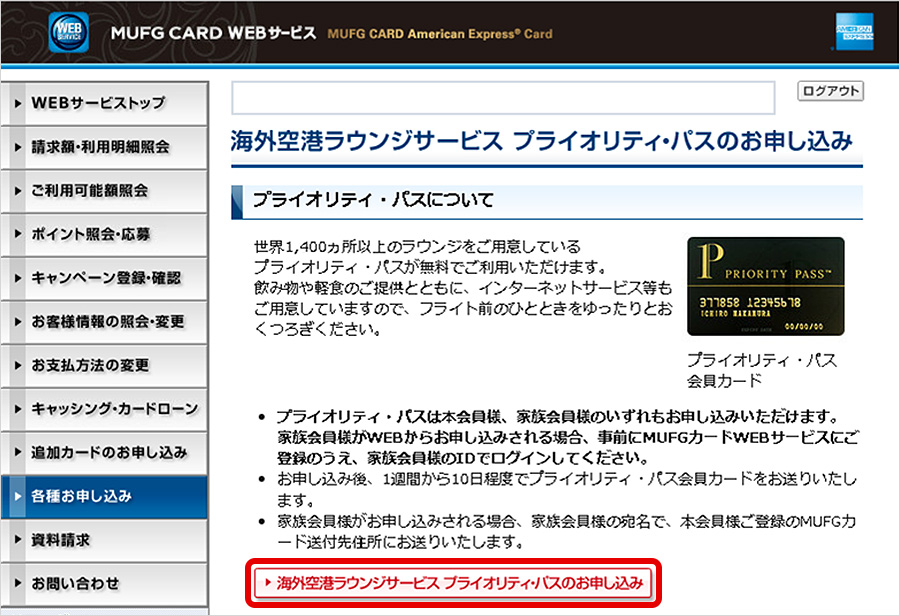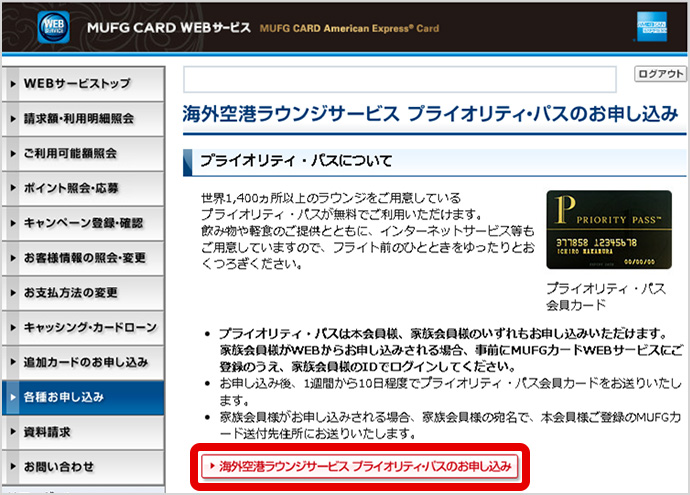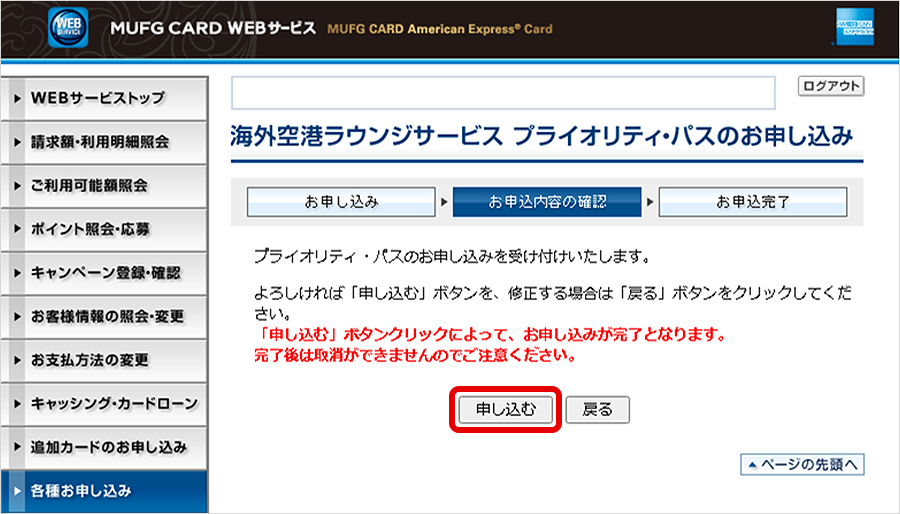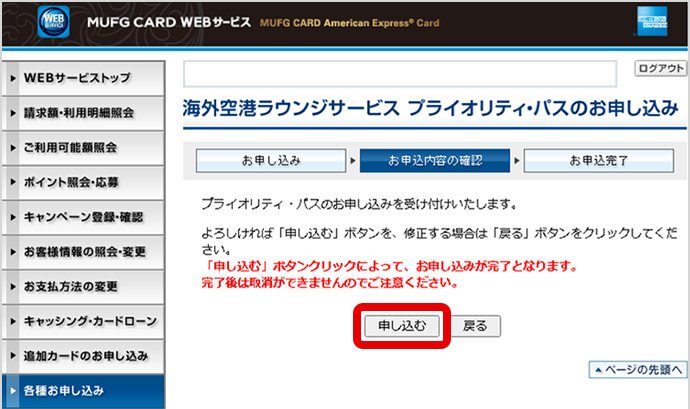プライオリティ・パスお申し込み手順
STEP1. ID、パスワードを入力のうえ、「ログイン」ボタンを押す。
- はじめてご利用の方は新規ID登録が必要です。
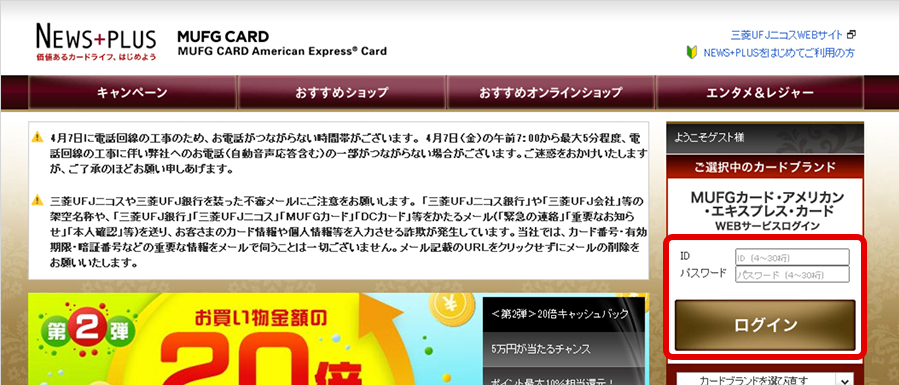
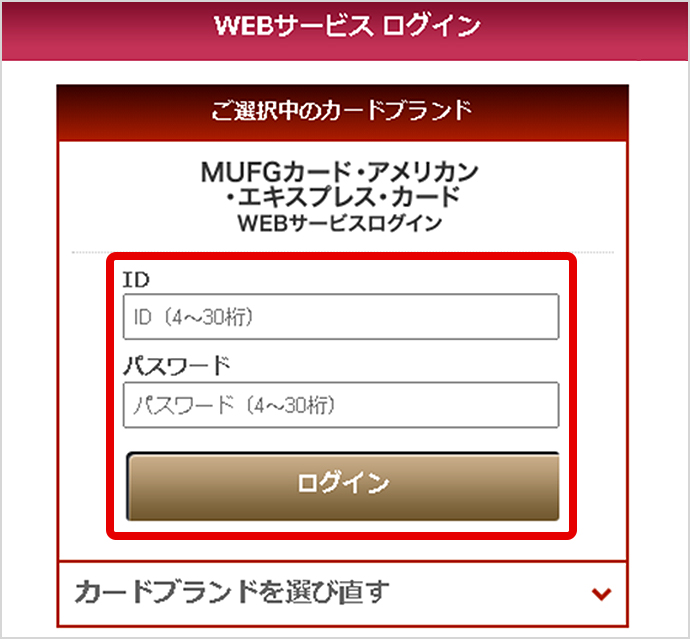
STEP2. 以下項目のいずれかを選択、入力のうえ、「ログイン」ボタンを押す。
STEP2. 以下項目のいずれかを選択、入力のうえ、「次へ」ボタンを押す。
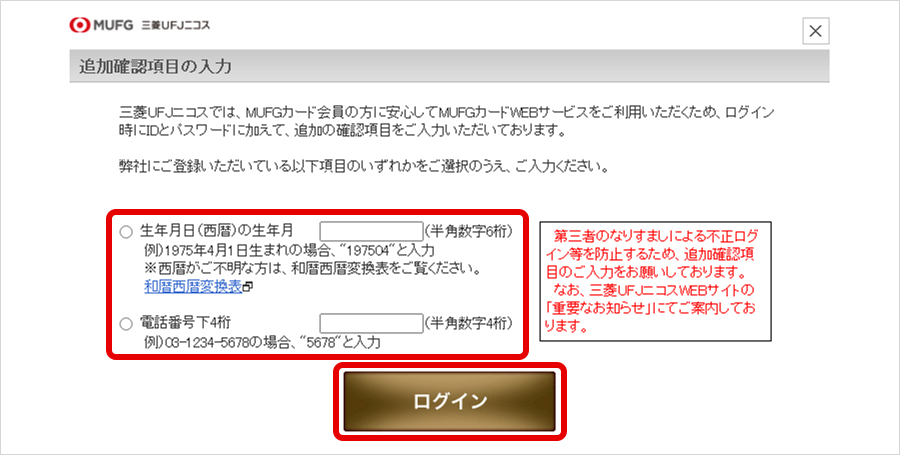
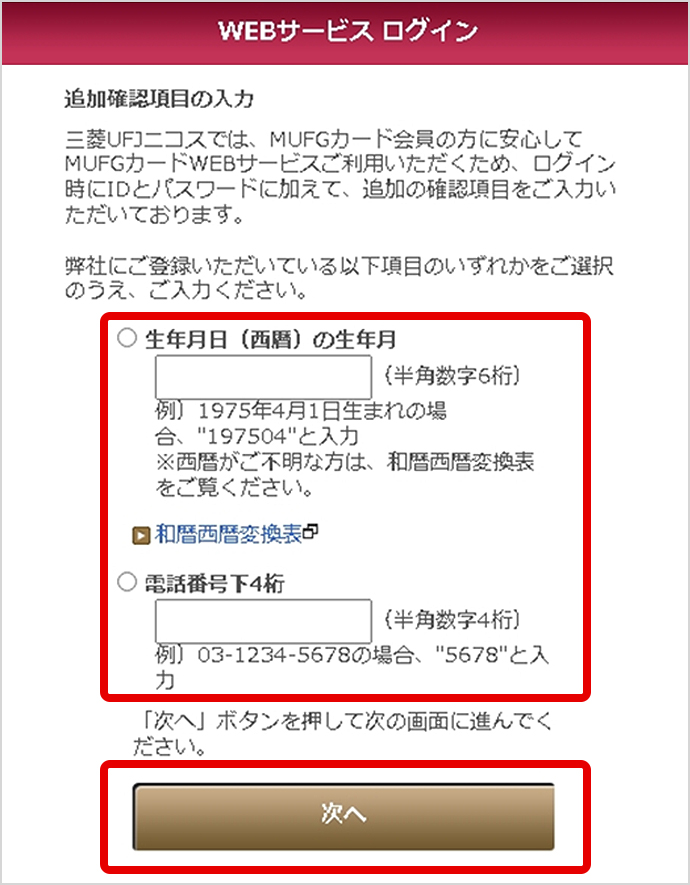
STEP3. 「WEBサービストップ」を押す。
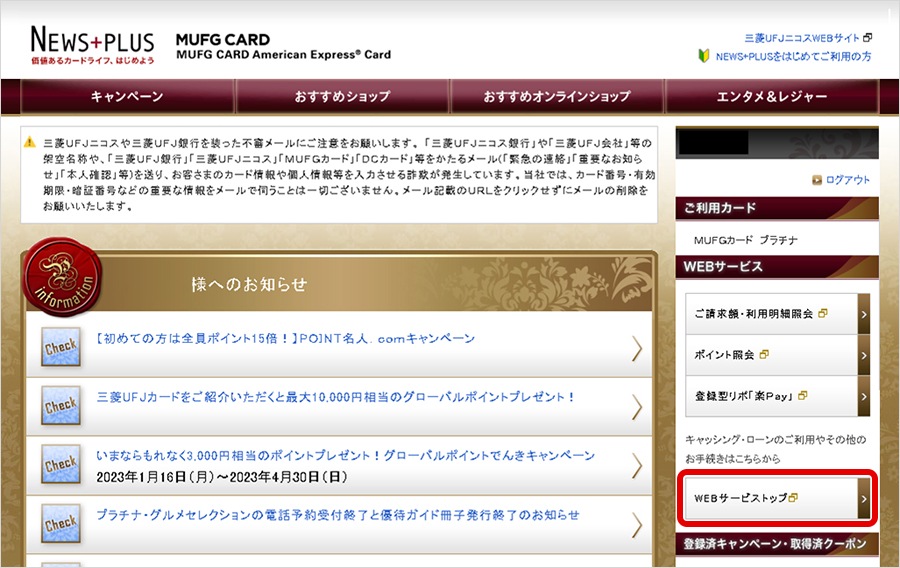
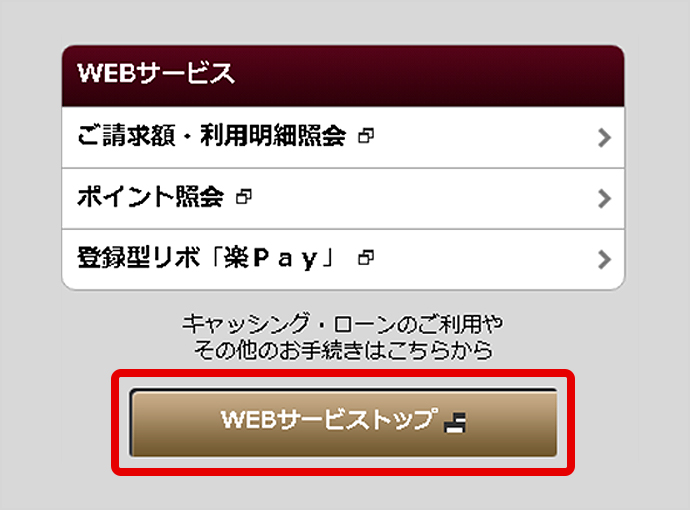
STEP4. おすすめサービスの「特別なサービスのご案内」を押す。
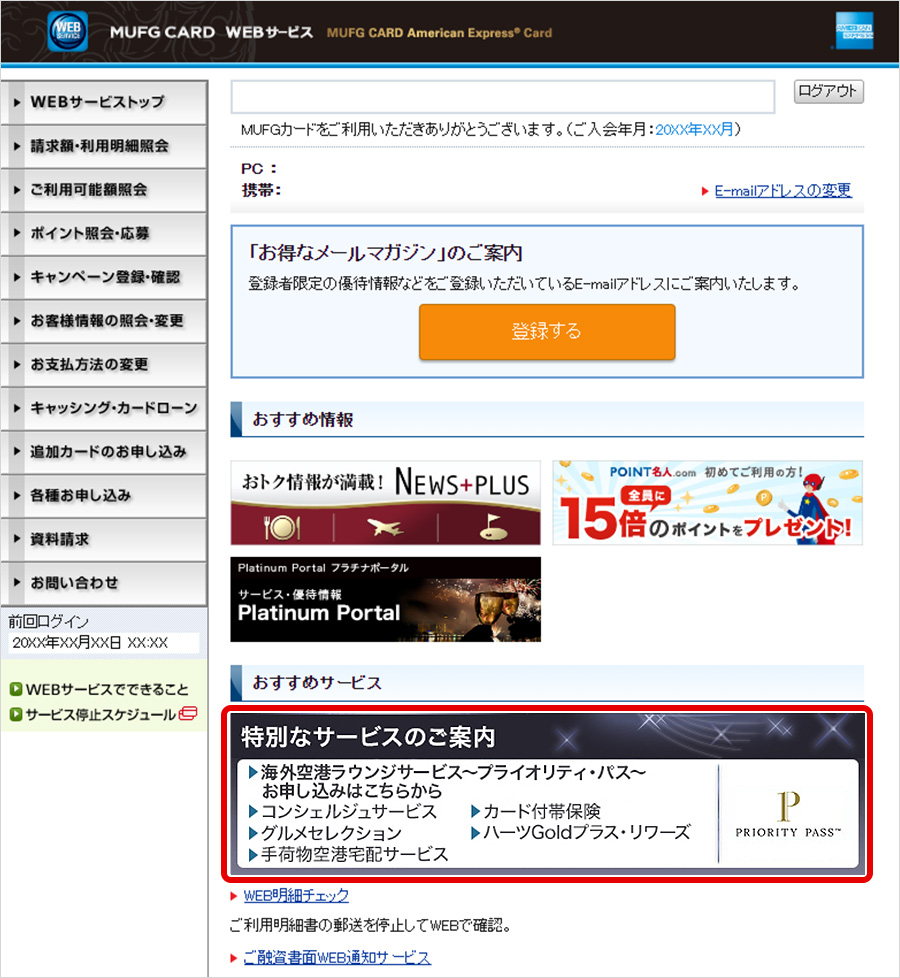
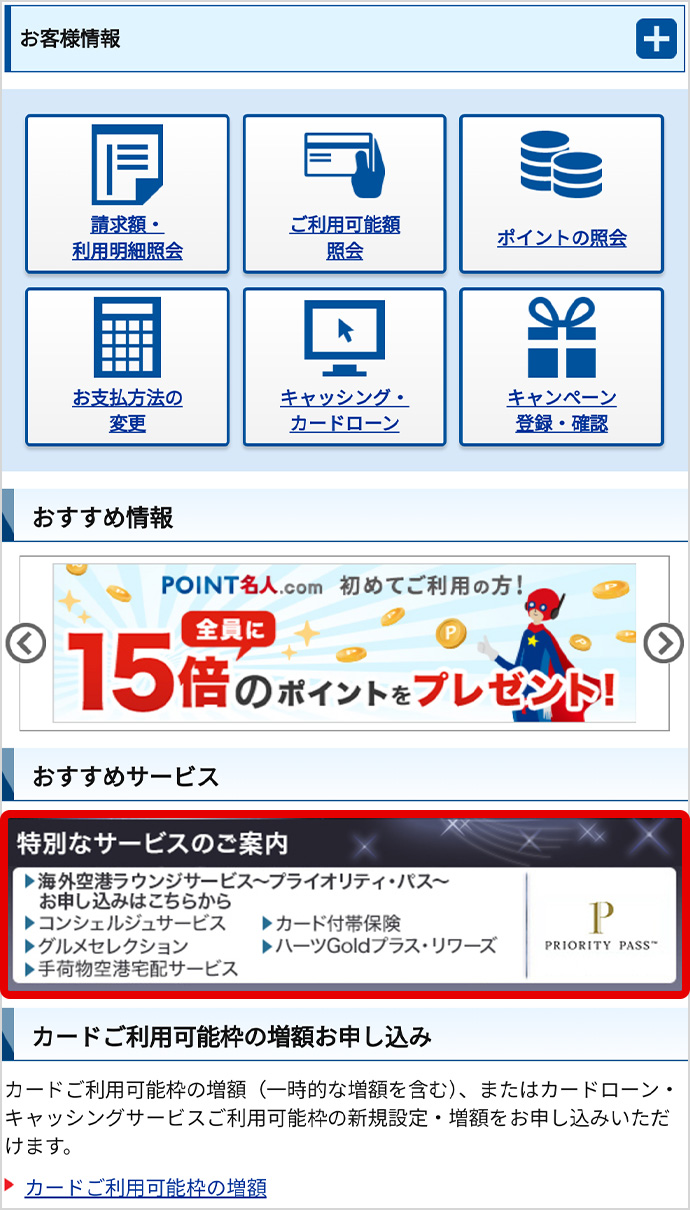
STEP5. 「トラベル」タブの「海外空港ラウンジサービス」を押す。
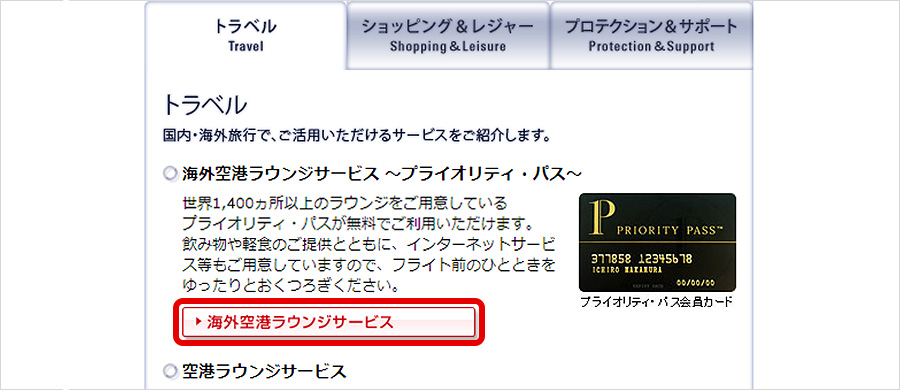
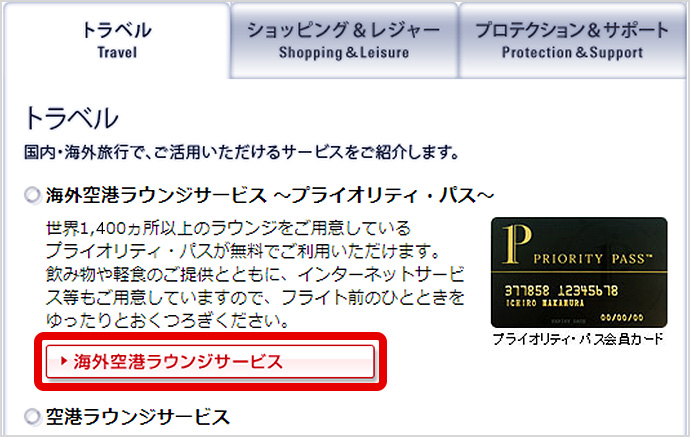
STEP6. インビテーションコード、記載内容をご確認のうえ、「プライオリティ・パス(デジタル会員証)のお申し込み」を押す。